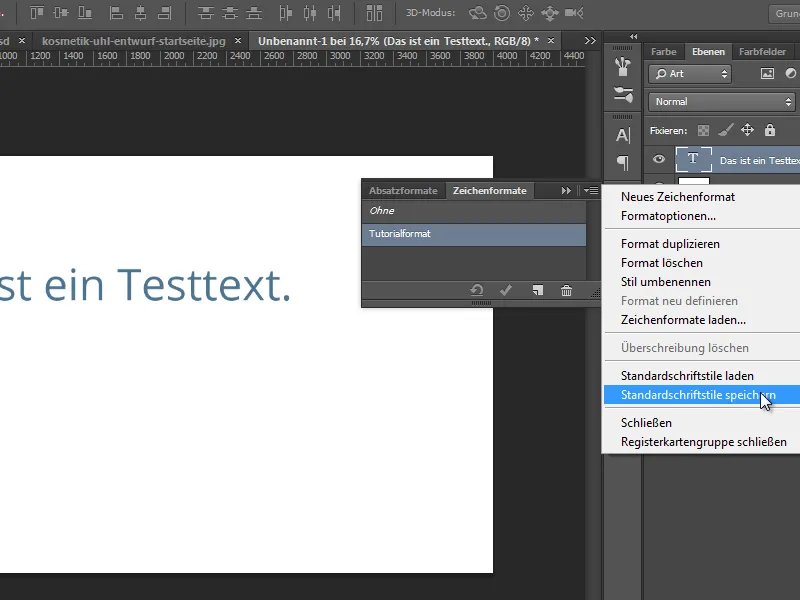도형 작업 시 새로운 기능
둥근 직사각형은 웹과 그래픽 디자인에서 자주 사용됩니다. 따라서 이제 각 모서리마다 별도의 반경을 설정할 수 있는 새로운 기능이 특히 마음에 듭니다. 이렇게 하려면 CS6에서 이미 가능했던 것처럼 둥근 사각형 도구를 활성화한 상태에서 문서를 클릭합니다. 대화 상자가 열리고 반경뿐만 아니라 각 모서리에 대한 각각의 반경도 입력할 수 있습니다.
새로운 기능은 이제 도형을 편집할 때 속성 패널을통해 변형도 가능하다는 것입니다. 속성 패널은두 개의 탭으로 나뉩니다. 첫 번째 아이콘(라이브폼 속성)에는 도형에 대한 수정 옵션이 포함되어 있습니다. 두 번째 아이콘에는 마스크 편집 옵션이 있습니다. 라이브 도형 속성을 사용하여 색상, 윤곽선, 그라데이션, 너비/높이, 모서리 반경과 같은 도형을 매우 쉽게 변경할 수 있습니다.
또한 많은 사용자가 이미 익숙하게 사용하고 있는 하단 도구 모음이 있는데, 이 도구 모음은 Adobe InDesign이나 Illustrator 또는 CS6의 제어 팔레트에서 다소 포괄적인 보기로 제공됩니다. 이는 여러 도형의 동작을 제어할 수 있는 패스 파인더 기능입니다. 즉, 다른 도형에 도형을 더하거나 빼고, 교차점을 만드는 등의 작업을 할 수 있습니다. 즉, 제어 팔레트의 다양한 변경 기능이 속성 제어판에통합되었습니다.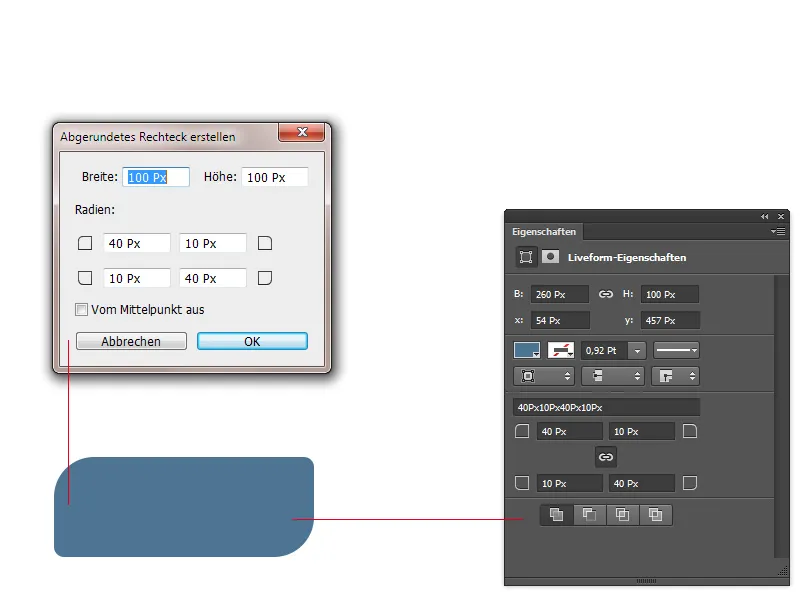
도형 레이어 썸네일도 변경되었습니다. 이제 썸네일은 픽셀 레이어와 동일한 방식으로 작동합니다. 실제로 썸네일에는 문서 내 콘텐츠의 위치가 이미 표시되어 있습니다. 제어판 옵션을 사용하여 썸네일 크기를 변경할 수도 있습니다.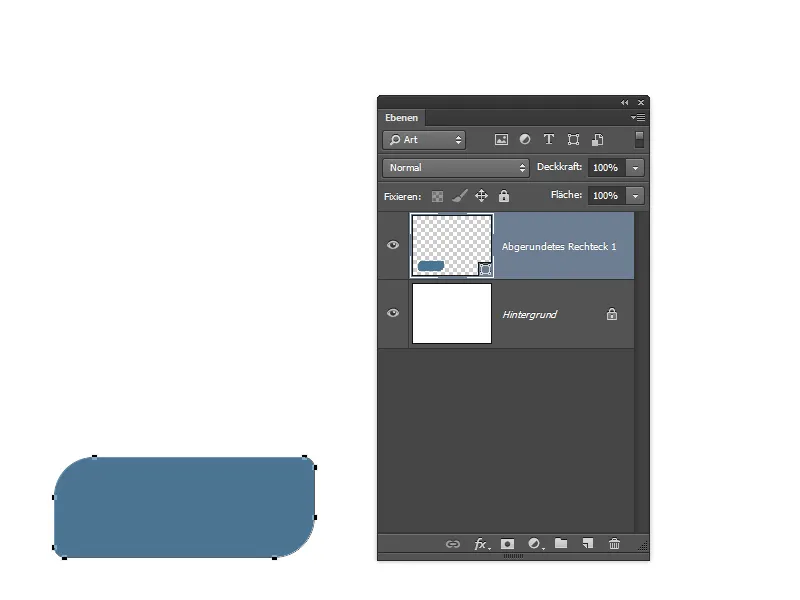
경로 편집을 위한 새로운 기능
경로 편집을 위한 두 가지 멋진 새 기능이 추가되어 경로를 사용한 워크플로우에 큰 도움이 됩니다.
첫째, 앵커 포인트를 설정할 때 스페이스바를 누른 상태에서 도형이나 선택 항목을 드래그하는 것과 유사하게 마우스 버튼을 누르고 있는 동안 위치를 변경할 수 있습니다. 이 위치 지정 옵션은 드래그한 선택 영역이나 도형에서도 마우스 왼쪽 버튼을 누르고 있는 동안 공백으로 변경할 수 있습니다.
둘째, Photoshop CC에서는 Shift 키를 누른 채로 경로 패널에서 여러 경로를 선택하고 편집할 수 있습니다.
여기에는 경로 패널의일반적인 편집 옵션이 함께 제공됩니다. 예를 들어 여러 경로를 동시에 전경색으로 채우거나 선택 항목으로 만들거나 관련 경로 윤곽선을 브러시로 채울 수 있습니다. 여러 경로가 활성화되어 있고 조정 레이어를 만들면 Photoshop CC는 모든 경로를 벡터 마스크로 결합합니다.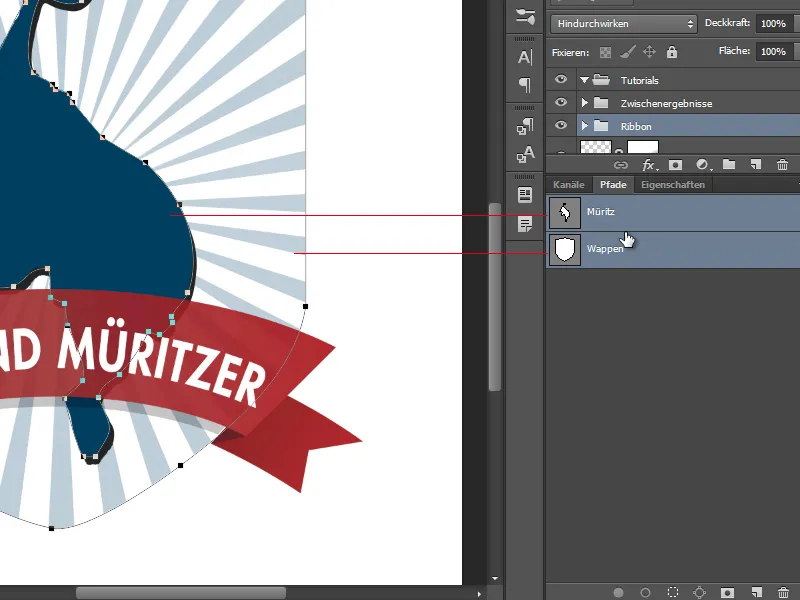
표준 글꼴 스타일
Photoshop CS6는 Photoshop 워크플로우에 문자 및 단락 스타일을 도입했습니다. 이 작업은 이제 다른 문서로 전송할 수 있는 표준 텍스트 형식을 저장하는 옵션으로 보완되었습니다. 대규모 고객 프로젝트의 경우 텍스트 관련 기업 디자인 요소를 표준 글꼴 스타일로 저장하여 다른 미디어 제품의 기본 요소(예: 글꼴, 글꼴 스타일, 텍스트 색상 등)로 로드하는 것이 좋습니다.
또는 회사에서 동일한 텍스트 포맷의 광고를 지속적으로 제작하기 때문에 작업에 항상 동일한 텍스트 설정 등을 사용하는 경우 텍스트 설정을 표준 글꼴 스타일로 직접 저장하고 Photoshop에서 문자 및 단락 포맷으로 영구적으로 사용할 수 있습니다.